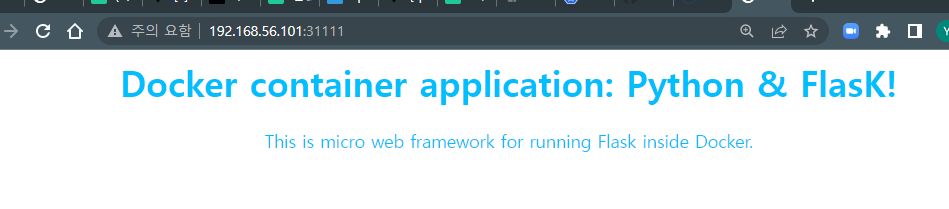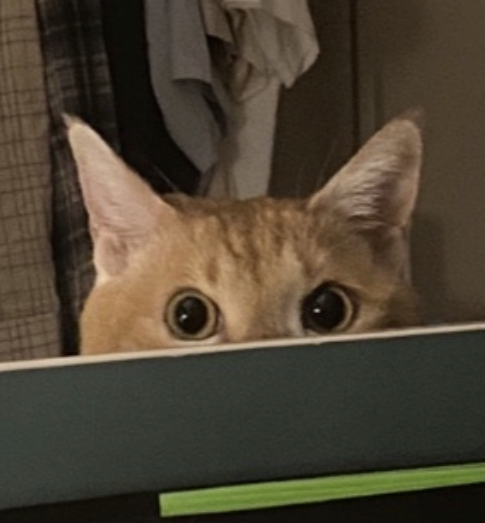📕 Volume 이어서
📔 NFS
## node1, node2 모두 설치
sudo apt -y install nfs-kernel-server
sudo systemctl enable --now nfs-server
sudo systemctl status nfs-server
## node 1 에서 nfs server 설치
sudo vi /etc/exports
/data_dir *(rw,sync,no_root_squash,no_subtree_check)
yji@k8s-node1:~$ sudo netstat -nlp | grep 2049
tcp 0 0 0.0.0.0:2049 0.0.0.0:* LISTEN -
tcp6 0 0 :::2049 :::* LISTEN -
udp 0 0 0.0.0.0:2049 0.0.0.0:* -
udp6 0 0 :::2049 :::* -
## node2 에서 nfs clinet 설치
yji@k8s-node2:~$ sudo apt -y install nfs-common
sudo mkdir -p /data_dir/nfs
## 다시 node1
sudo systemctl restart nfs-server
sudo systemctl status nfs-server
## 다시 node2
yji@k8s-node2:~$ sudo mount -t nfs k8s-node1:/data_dir /data_dir/nfs
yji@k8s-node2:~$ df -h
Filesystem Size Used Avail Use% Mounted on
k8s-node1:/data_dir 66G 17G 49G 26% /data_dir/nfs📕 용량 제한
- docker container 내부 용량 제한은
--storage-opt size=> /- mount된 dir의 용량을 제어는
dd명령 임시 파일 -> fdisk -> mount - 단, 이 방법의 단점은 OS 의존적
- 쿠버네티스는 PV. PVC로 OS 의존적인 문제를 보완한다.
yji@k8s-node2:~$ sudo su -
root@k8s-node2:~# dd if=/dev/zero of=temphdd.img count=512 bs=1M
512+0 records in
512+0 records out
536870912 bytes (537 MB, 512 MiB) copied, 8.4066 s, 63.9 MB/s
root@k8s-node2:~# ls -lh temphdd.img
-rw-r--r-- 1 root root 512M 10월 6 06:30 temphdd.img
root@k8s-node2:~# mkfs.xfs temphdd.img
meta-data=temphdd.img isize=512 agcount=4, agsize=32768 blks
= sectsz=512 attr=2, projid32bit=1
= crc=1 finobt=1, sparse=1, rmapbt=0
= reflink=1
data = bsize=4096 blocks=131072, imaxpct=25
= sunit=0 swidth=0 blks
naming =version 2 bsize=4096 ascii-ci=0, ftype=1
log =internal log bsize=4096 blocks=1368, version=2
= sectsz=512 sunit=0 blks, lazy-count=1
realtime =none extsz=4096 blocks=0, rtextents=0
## temp.img를 backup 디렉토리에 붙이겠다
root@k8s-node2:~# mkdir /backup_dir
root@k8s-node2:~# mount -o loop temphdd.img /backup_dir
root@k8s-node2:~# df -h | grep /backup_dir
/dev/loop3 507M 30M 478M 6% /backup_dir
# user가 디렉토리 사용할 수 있도록
root@k8s-node2:~# chown -R yji.yji /backup_dir/
## 어제만들었던 pod를 host에 붙여보자
(hostpath_NFS 폴더)
vim host-path2.yaml
## 10/06 아까 만든 backup dir 사용해보자
apiVersion: v1
kind: Pod
metadata:
name: pod-vol5
spec:
nodeSelector:
kubernetes.io/hostname: k8s-node2
containers:
- image: dbgurum/k8s-lab:initial
name: container
volumeMounts:
- name: host-path
mountPath: /backup
volumes:
- name: host-path
hostPath:
path: /backup_dir
type: DirectoryOrCreate
yji@k8s-master:~/LABs/hostpath_NFS$ kubectl apply -f host-path2.yaml
pod/pod-vol5 created
yji@k8s-master:~/LABs/hostpath_NFS$ kubectl describe po pod-vol5
Volumes:
host-path:
Type: HostPath (bare host directory volume)
Path: 💙/backup_dir 잘 붙어있다.
yji@k8s-master:~/LABs/hostpath_NFS$ kubectl exec -it pod-vol5 -- df -h
Filesystem Size Used Avail Use% Mounted on
/dev/loop3 507M💙 아까만든 500MB 정도의 폴더에 붙음 30M 478M 6% /backup
-
지금까지 과정은 OS에 의존적임. HostOS의 명령어를 자꾸 사용하게 됨
-> 이를 k8s의 PV, PVC로 해결 가능 -
먼저 PV
가 아닌가 /? 왠 구글
구글의 GCE의 disk를 빌려서 pod에 붙여본다.
클라우드가 직접 마스터 노드를 관리한다.
10G, Gi, Gib
## 터미널로 자원 빌리기
## SDK 콘솔
C:\k8s>gcloud compute disks create mongo-storage --size=10G --zone=asia-northeast3-a
C:\k8s>gcloud compute disks list
NAME LOCATION LOCATION_SCOPE SIZE_GB TYPE STATUS
gke-k8s-cluster-k8s-node-pool-3e9e423a-42v6 asia-northeast3-a zone 100 pd-standard READY
gke-k8s-cluster-k8s-node-pool-3e9e423a-gfwg asia-northeast3-a zone 100 pd-standard READY
gke-k8s-cluster-k8s-node-pool-3e9e423a-wnnk asia-northeast3-a zone 100 pd-standard READY
mongo-storage asia-northeast3-a zone 10 pd-standard READY
kubectl apply -f gce-mongo.yaml
kubectl describe po gce-mongo-pod
Volumes:
mongodb-data:
Type: GCEPersistentDisk (a Persistent Disk resource in Google Compute Engine)
PDName: mongo-storage
FSType: ext4📕 PV
- Persistent Volume: 지속적 볼륨, 가상 스토리지 인스턴스 (dd)
- OS, Cloud 등에서 실제 storage의 물리적 공간을 활용
- 용량, 권한(AccessModes)
📕 PVC
-
Persistent Volume Claim: 사용자(개발자)에 의해 PV를 프로비저닝하는 요청
- 용량, 권한 부여
- 매칭되는 PV에 자동 연결(Bound)
- 용량, 권한 부여
-
권한(AccessModes)
- ReadWriteOnce(RWO) : once: 하나의 노드가 볼륨을 RW 가능하도록 mount
- ReadWriteMany(RWX) : many: 여러 노드가 볼륨을 RW 가능하도록 mount
- RadnOnlyMany(ROX) : 여러노드가 볼륨을 RO 가능하도록 mount
# yaml 파일에 적을 mode 부터 검색
kubectl api-resources | grep -i persi
persistentvolumes pv v1 false 💚PersistentVolume
// 🤔 PV 재활용 정책.. !
persistentVolumeReclaimPolicyvim pv01.yaml
apiVersion: v1
kind: PersistentVolume
metadata:
name: pv1
spec:
capacity:
storage: 1Gi
accessModes:
- ReadWriteOnce
persistentVolumeReclaimPolicy: Retain # Retain(default), Recycle, Delete
local:
path: /data_dir
nodeAffinity:
required:
nodeSelectorTerms:
- matchExpressions:
- {key: kubernetes.io/hostname, operator: In, values: [k8s-node1]}
yji@k8s-master:~/LABs/pv-pvc$ kubectl get pv
NAME CAPACITY ACCESS MODES RECLAIM POLICY STATUS CLAIM STORAGECLASS REASON AGE
pv1 1Gi RWO Retain Available 4m15s
pv2 1Gi ROX Retain Available 2m9s
pv3 2Gi RWX Retain Available 2m5s
pvc가 pv를 선택한다. (조건과 용량을 매칭해서 ! )
vim pvc.yaml
apiVersion: v1
kind: PersistentVolumeClaim
metadata:
name: pvc1
spec:
accessModes:
- ReadOnlyMany
resources:
requests:
storage: 1G
storageClassName: ""
---
apiVersion: v1
kind: PersistentVolumeClaim
metadata:
name: pvc2
spec:
accessModes:
- ReadWriteOnce
resources:
requests:
storage: 1G
storageClassName: ""
---
apiVersion: v1
kind: PersistentVolumeClaim
metadata:
name: pvc3
spec:
accessModes:
- ReadWriteOnce
resources:
requests:
storage: 5G
storageClassName: ""
---
apiVersion: v1
kind: PersistentVolumeClaim
metadata:
name: pvc4
spec:
accessModes:
- ReadWriteMany
resources:
requests:
storage: 1G
storageClassName: ""
yji@k8s-master:~/LABs/pv-pvc$ kubectl get pv,pvc
NAME CAPACITY ACCESS MODES RECLAIM POLICY STATUS CLAIM STORAGECLASS REASON AGE
persistentvolume/pv1 1Gi RWO Retain Bound default/pvc2 10m
persistentvolume/pv2 1Gi ROX Retain Bound default/pvc1 8m2s
persistentvolume/pv3 2Gi RWX Retain Bound default/pvc4 7m58s
NAME STATUS VOLUME CAPACITY ACCESS MODES STORAGECLASS AGE
persistentvolumeclaim/pvc1 Bound pv2 1Gi ROX 62s
persistentvolumeclaim/pvc2 Bound pv1 1Gi RWO 62s
persistentvolumeclaim/pvc3 Pending 61s
persistentvolumeclaim/pvc4 Bound pv3 2Gi RWX 61s
pvc 실습: os 의존성 배제
vim mynode.yaml
apiVersion: v1
kind: Pod
metadata:
name: mynode-pod
spec:
containers:
- image: ur2e/mynode:1.0
name: mynode-container
ports:
- containerPort: 8000
volumeMounts:
- name: mynode-path
mountPath: /mynode
volumes:
- name: mynode-path
persistentVolumeClaim:
claimName: pvc1
yji@k8s-master:~/LABs/pv-pvc$ kubectl exec -it mynode-pod -- bash
root@mynode-pod:/# df -h
Filesystem Size Used Avail Use% Mounted on
/dev/sda1 66G 17G 49G 26% /mynode
root@mynode-pod:/# echo 'hi k8s~' > /mynode/pvc1.txt
root@mynode-pod:/# ls /mynode/
nfs1 pvc1.txt
### node 1에서
yji@k8s-node1:~$ ls -l /data_dir/
total 4
-rw-r--r-- 1 root root 0 10월 6 06:21 nfs1
-rw-r--r-- 1 root root 8 10월 6 08:22 pvc1.txt
pv,pvc는 저장방식와 용량에 따라 자동매칭되는 기법을 사용함
pvc 수동선택
vim
apiVersion: v1
kind: PersistentVolume
metadata:
name: pv4
labels:
name: pv4
spec:
capacity:
storage: 1Gi
accessModes:
- ReadWriteMany
persistentVolumeReclaimPolicy: Retain
local:
path: /data_dir
nodeAffinity:
required:
nodeSelectorTerms:
- matchExpressions:
- {key: kubernetes.io/hostname, operator: In, values: [k8s-node1]}
---
apiVersion: v1
kind: PersistentVolumeClaim
metadata:
name: pvc5
spec:
accessModes:
- ReadWriteOnce
resources:
requests:
storage: 1G
storageClassName: ""
selector:
matchLabels:
name: pv4
yji@k8s-master:~/LABs/pv-pvc$ kubectl apply -f pv-pvc-selecotr.yaml
persistentvolume/pv4 created
persistentvolumeclaim/pvc5 created
yji@k8s-master:~/LABs/pv-pvc$ kubectl get pv,pvc
NAME CAPACITY ACCESS MODES RECLAIM POLICY STATUS CLAIM STORAGECLASS REASON AGE
persistentvolume/pv1 1Gi RWO Retain Bound default/pvc2 44m
persistentvolume/pv2 1Gi ROX Retain Bound default/pvc1 41m
persistentvolume/pv3 2Gi RWX Retain Bound default/pvc4 41m
persistentvolume/pv4 1Gi RWO Retain Bound default/pvc5 3s
NAME STATUS VOLUME CAPACITY ACCESS MODES STORAGECLASS AGE
persistentvolumeclaim/pvc1 Bound pv2 1Gi ROX 34m
persistentvolumeclaim/pvc2 Bound pv1 1Gi RWO 34m
persistentvolumeclaim/pvc3 Pending 34m
persistentvolumeclaim/pvc4 Bound pv3 2Gi RWX 34m
persistentvolumeclaim/pvc5 Bound pv4 1Gi RWO 3s
## 바로바로 pv의 용량 등 의 정보를 바꿀 수 있음
yji@k8s-master:~/LABs/pv-pvc$ kubectl edit pv pv3
Edit cancelled, no changes made.
yji@k8s-master:~/LABs/pv-pvc$ kubectl get pv
NAME CAPACITY ACCESS MODES RECLAIM POLICY STATUS CLAIM STORAGECLASS REASON AGE
pv1 1Gi RWO Retain Bound default/pvc2 47m
pv2 1Gi ROX Retain Bound default/pvc1 45m
pv3 2Gi RWX Retain Bound default/pvc4
yji@k8s-master:~/LABs/pv-pvc$ kubectl get pv,pvc
NAME CAPACITY ACCESS MODES RECLAIM POLICY STATUS CLAIM STORAGECLASS REASON AGE
persistentvolume/pv-volume 10Gi RWO Retain Bound default/pvc-volume manual 63s
kubectl edit pv pv-volume (10G -> 20G로 변경
)
yji@k8s-master:~/LABs/pv-pvc$ kubectl get pv,pvc
NAME CAPACITY ACCESS MODES RECLAIM POLICY STATUS CLAIM STORAGECLASS REASON AGE
persistentvolume/pv-volume 20Gi RWO Retain Bound default/pvc-volume manual 63s
NAME STATUS VOLUME CAPACITY ACCESS MODES STORAGECLASS AGE
persistentvolumeclaim/pvc-volume Bound pv-volume 100Gi RWO manual 63s
결론: source를 cp 하지 않고 데이터를 공유할 수 있다.# mongo_pv_pvc_pod.yaml
apiVersion: v1
kind: PersistentVolume
metadata:
name: mongodb-pv
spec:
capacity:
storage: 10Gi
accessModes:
- ReadWriteOnce
- ReadOnlyMany
persistentVolumeReclaimPolicy: Retain
gcePersistentDisk:
pdName: mongo-storage
fsType: ext4
---
apiVersion: v1
kind: PersistentVolumeClaim
metadata:
name: mongodb-pvc
spec:
accessModes:
- ReadWriteOnce
resources:
requests:
storage: 1Gi
---
apiVersion: v1
kind: Pod
metadata:
name: mongo-pod
spec:
volumes:
- name: web-pv-storage
persistentVolumeClaim:
claimName: pvc-volume
containers:
- name: mongodb
image: mongo
ports:
- containerPort: 27017
protocol: TCP
volumeMounts:
- name: mongo-data
mountPath: /data/db
volumes:
- name: mongo-data
persistentVolumeClaim:
claimName: mongodb-pvcgit
pod의 볼륨을 정의할 때 git repo를 넣는다.
yji@k8s-master:~/LABs/gitrepo$ vi gitrepo.yaml
apiVersion: v1
kind: Pod
metadata:
name: gitrepo-pod
spec:
containers:
- image: nginx:1.23.1-alpine
name: web-container
volumeMounts:
- name: gitrepo
mountPath: /usr/share/nginx/html
volumes:
- name: gitrepo
gitRepo:
repository: https://github.com/ur2e/whatisyourmotto.git
revision: main
directory: .
yji@k8s-master:~/LABs/gitrepo$ kubectl apply -f gitrepo.yaml
Warning: spec.volumes[0].gitRepo: deprecated in v1.11
pod/gitrepo-pod created
yji@k8s-master:~/LABs/gitrepo$ kubectl get po
NAME READY STATUS RESTARTS AGE
gitrepo-pod 0/1 ContainerCreating 0 12s
github에 반영사항이랑 동기화되지 않는 문제가 있다.
그래서 지금은 deprecated 인 듯-
config map
- key: value 구조의 데이터 저장
- 자주 사용하는 환경변수
- 전달해야하는 명령의 인수(args)
- 구성 파일 (*.conf)
-
secret
- key: value 구조의 데이터 저장
- 암호, 기밀데이터 저장.
- 암호화하지 않고 인코딩함.(base64, why? 가벼움)
- ex. MYSQL_ROOT_PASSWORD, openssl
- *.crt -> https(tls)
-
사용법
*kubectl create configmap --from-literal --from-literal --from-literal--from-literal=key=vlaue|--from-literal key=value- ``
config map 생성 및 Pod로 참조하기
참조기법(3)
# cm 생성
yji@k8s-master:~/LABs$ kubectl create configmap log-level-cm --from-literal=LOG_LEVEL=DEBUG
configmap/log-level-cm created
# 생성한 configmap 조회
yji@k8s-master:~/LABs$ kubectl get cm
NAME DATA AGE
kube-root-ca.crt 1 6d21h
log-level-cm 1 6s
# 만든 configmap 자세한 조회
yji@k8s-master:~/LABs$ kubectl describe cm log-level-cm
Name: log-level-cm
Namespace: default
Labels: <none>
Annotations: <none>
Data
====
LOG_LEVEL:
----
DEBUG
BinaryData
====
Events: <none>
## cm을 yaml로 확인해보기
yji@k8s-master:~/LABs$ kubectl get cm log-level-cm -o yaml
apiVersion: v1
data:
LOG_LEVEL: DEBUG
kind: ConfigMap
metadata:
creationTimestamp: "2022-10-06T02:19:02Z"
name: log-level-cm
namespace: default
resourceVersion: "208803"
uid: 623ff9f0-8081-4ac1-8c2b-8f6744cb3f4f
//참조 기법 알아보기
yji@k8s-master:~/LABs$ vi cm-pod1.yaml
apiVersion: v1
kind: Pod
metadata:
name: log-level-pod
spec:
containers:
- image: nginx:1.23.1-alpine
name: log-level-container
envFrom:
- configMapRef:
name: log-level-cm
yji@k8s-master:~/LABs$ kubectl apply -f cm-pod1.yaml
pod/log-level-pod created
yji@k8s-master:~/LABs$ kubectl get po
NAME READY STATUS RESTARTS AGE
log-level-pod 1/1 Running 0 12s
yji@k8s-master:~/LABs$ kubectl exec -it log-level-pod -- env
PATH=/usr/local/sbin:/usr/local/bin:/usr/sbin:/
NJS_VERSION=0.7.6
PKG_RELEASE=1
💚LOG_LEVEL=DEBUG 💚 아까 cm으로 넣어준 환경변수를 확인할 수 있다.
### 2번째 기법
vim cm-pod2.yaml
apiVersion: v1
kind: Pod
metadata:
name: log-level-pod2
spec:
containers:
- image: nginx:1.23.1-alpine
name: log-level-container
volumeMounts:
- name: cm-volume
mountPath: /etc/config
volumes:
- name: cm-volume
configMap:
name: log-level-cm
kubectl apply -f cm-pod2.yaml
yji@k8s-master:~/LABs$ kubectl exec -it log-level-pod2 -- ls /etc/config
LOG_LEVEL
yji@k8s-master:~/LABs$ kubectl exec -it log-level-pod2 -- cat /etc/config/LOG_LEVEL
✍ cm 생성 시
필요한 환경 값의 개수만큼 -- 옵션 붙인다.
yji@k8s-master:~/LABs$ kubectl create cm env-cm --from-literal key1=values1 --from-literal=key2=value2
configmap/env-cm created
yji@k8s-master:~/LABs$ kubectl get cm
NAME DATA AGE
env-cm 2 5s
kube-root-ca.crt 1 6d21h
log-level-cm 1 14m
yji@k8s-master:~/LABs$ kubectl describe cm env-cm
Name: env-cm
Namespace: default
Labels: <none>
Annotations: <none>
Data
====
key2:
----
value2
key1:
----
values1
BinaryData
====
Events: <none>
✍ 이번에는 redis라는 인메모리라는 값을
config라는 파일로 만들자
yji@k8s-master:~/LABs$ vi redis.conf
yji@k8s-master:~/LABs$ cat redis.conf
key1=kubernetes
key2=docker
key3=linux
key4=gke
==> 💭 아걸 config로 만들자
yji@k8s-master:~/LABs$ kubectl create cm redis-cm --from-file=redis.conf
configmap/redis-cm created
yji@k8s-master:~/LABs$ kubectl get cm
NAME DATA AGE
redis-cm 1 22s
yji@k8s-master:~/LABs$ kubectl describe cm redis-cm
...
Data
====
redis.conf:
----
key1=kubernetes
key2=docker
key3=linux
key4=gke
...
====
✍이제 redis cm 을 참조하는 pod를 만들자
vim redis-pod.yaml
apiVersion: v1
kind: Pod
metadata:
name: redis-cm-pod
spec:
containers:
- image: redis
name: redis-container
volumeMounts:
- name: redis-volume
mountPath: /opt/redis-config
volumes:
- name: redis-volume
configMap:
name: redis-cm
kubectl apply -f redis-pod.yaml
yji@k8s-master:~/LABs$ kubectl exec -it redis-cm-pod -- cat /opt/redis-config/redis.conf
key1=kubernetes
key2=docker
key3=linux
key4=gke
---
cka 시험 버전
kubectl create configmap my0pwd --from-literal=mypwd=k8spass# --dry-runc=client -o yaml > py-pwd.yaml
kubectl run mymeb --images=nginx:1.2.3.1-alpine --dry-run=client -o yaml > myweb.yaml
파드 설계기ㅓㅂ , 앰배서ㄷ 사이드카.//- Ambassador pod design pattern
#flaskapp-conf.yaml
apiVersion: v1
kind: ConfigMap
metadata:
name: nginx-conf
data:
nginx.conf: |-
user nginx;
worker_processes 1;
error_log /var/log/nginx/error.log warn;
pid /var/run/nginx.pid;
events {
worker_connections 1024;
}
http {
include /etc/nginx/mime.types;
default_type application/octet-stream;
sendfile on;
keepalive_timeout 65;
upstream flaskapp {
server localhost:9000;
}
server {
listen 80;
location / {
proxy_pass http://flaskapp;
proxy_redirect off;
}
}
}
---
# flaskapp-pod.yaml
apiVersion: v1
kind: Pod
metadata:
name: flaskapp-pod
labels:
app: flaskapp
spec:
containers:
- image: nginx:1.21-alpine
name: proxy-container
volumeMounts:
- name: nginx-proxy-config
mountPath: /etc/nginx/nginx.conf
subPath: nginx.conf
ports:
- containerPort: 80
protocol: TCP
- image: ur2e/py_flask:1.0
name: flaskapp-container
ports:
- containerPort: 9000
protocol: TCP
volumes:
- name: nginx-proxy-config
configMap:
name: nginx-conf
---
# flaskapp-svc.yaml
apiVersion: v1
kind: Service
metadata:
name: flaskapp-svc
spec:
selector:
app: flaskapp
ports:
- protocol: TCP
port: 80
targetPort: 80
nodePort: 31111
type: NodePortsecret
yji@k8s-master:~/LABs$ kubectl create secret generic my-pwd --from-literal=mypwd=1234
secret/my-pwd created
yji@k8s-master:~/LABs$ kubectl get secret
NAME TYPE DATA AGE
my-pwd Opaque 1 4s
yji@k8s-master:~/LABs$ kubectl describe secrets my-pwd
Name: my-pwd
Namespace: default
Labels: <none>
Annotations: <none>
Type: Opaque
Data
====
mypwd: 4 bytes
yji@k8s-master:~/LABs$ kubectl get secret -o yaml
apiVersion: v1
items:
- apiVersion: v1
data:
mypwd: 💚MTIzNA==💚 인코딩된 정보
kind: Secret
...
## 디코딩해보기
yji@k8s-master:~/LABs$ echo MTIzNA== | base64 -d
1234⭐ 파드가 시크릿을 참조하면 자동으로 디코딩된다 !
## 시크릿 주입하는 첫번째 기법
vim sec-pod-1.yaml
apiVersion: v1
kind: Pod
metadata:
name: sec-pod
spec:
containers:
- image: nginx:1.23.1-alpine
name: sec-container
envFrom:
- secretRef:
name: my-pwd
yji@k8s-master:~/LABs$ kubectl exec -it sec-pod -- env
PATH=/usr/local/sbin:/usr/local/bin:/usr/sbin:/usr/bin:/sbin:/bin
NJS_VERSION=0.7.6
PKG_RELEASE=1
💙mypwd=1234
## 시크릿 주입하는 2번째 기법
vim sec-pod-2.yaml
apiVersion: v1
kind: Pod
metadata:
name: sec-pod2
spec:
containers:
- image: redis
name: redis-container
volumeMounts:
- name: redis-volume
mountPath: /opt/redis-config
volumes:
- name: redis-volume
secret:
secretName: my-pwd
yji@k8s-master:~/LABs$ kubectl apply -f sec-pod-2.yaml
yji@k8s-master:~/LABs$ kubectl exec -it sec-pod2 -- ls /opt/redis-config/
mypwd
yji@k8s-master:~/LABs$ kubectl exec -it sec-pod2 -- cat /opt/redis-config/mypwd
1234configmap과 secret 동시에 사용 가용 ? ㅇㅇ
apiVersion: v1
kind: ConfigMap
metadata:
name: cm-dev
data:
SSH: 'false'
User: kevin
---
apiVersion: v1
kind: Secret
metadata:
name: sec-dev
data:
key: YnJhdm9teWxpZmU=
---
apiVersion: v1
kind: Pod
metadata:
name: cm-sec-pod
spec:
containers:
- name: cm-sec-container
image: dbgurum/k8s-lab:initial
envFrom:
- configMapRef:
name: cm-dev
- secretRef:
name: sec-dev
yji@k8s-master:~/LABs$ kubectl exec -it cm-sec-pod -- env
PATH=/usr/local/sbin:/usr/local/bin:/usr/sbin:/usr/bin:/sbin:/bin
HOSTNAME=cm-sec-pod
container=docker
User=kevin
key=bravomylife
📔 특정 키만 참조하는 방법
yji@k8s-master:~/LABs$ kubectl create secret generic mysecret --from-literal=user_name=myuser\
> --from-literal=password=mypassword
secret/mysecret created
yji@k8s-master:~/LABs$ kubectl get secrets
NAME TYPE DATA AGE
my-pwd Opaque 1 27m
mysecret Opaque 1 4s
sec-dev Opaque 1 10m
yji@k8s-master:~/LABs$ kubectl describe secrets mysecret
Name: mysecret
Namespace: default
Labels: <none>
Annotations: <none>
Type: Opaque
Data
====
user_name: 40 bytes
yji@k8s-master:~/LABs$ kubectl run nginx-pod --image=nginx --dry-run=client -o yaml > nginx-pod.yaml
vim nginx-pod.yaml
apiVersion: v1
kind: Pod
metadata:
creationTimestamp: null
labels:
run: nginx-pod
name: nginx-pod
spec:
containers:
- image: nginx
name: nginx-pod
env:
- name: USER_NAME
valueFrom:
secretKeyRef:
name: mysecret
key: user_name
resources: {}
dnsPolicy: ClusterFirst
restartPolicy: Always
status: {}
kubectl apply -f nginx-pod.yaml
kubectl get po
kubectl exec -it nginx-pod -- env
yji@k8s-master:~/LABs$ kubectl exec -it nginx-pod -- env
PATH=/usr/local/sbin:/usr/local/bin:/usr/sbin:/usr/bin:/sbin:/bin
PKG_RELEASE=1~bullseye
💚USER_NAME=myuser .. 이 키에만 접속했다 !

시크릿 실습
- 환경변수를 채우기 위해 사용한다.
- 시크릿 생성 + Deployment + 조회
## 환경변수로 쓸 파일 생성
yji@k8s-master:~/LABs/sec_deploy$ echo 'k8s-account' > k8s-account.txt
yji@k8s-master:~/LABs/sec_deploy$ echo 'k8spass#' > k8s-pwd.txt
## 시크릿 생성
yji@k8s-master:~/LABs/sec_deploy$ kubectl create secret generic account-pwd-secret \
> --from-file=k8s-account.txt --from-file=k8s-pwd.txt
secret/account-pwd-secret created
## Deployment 생성
yji@k8s-master:~/LABs/sec_deploy$ vim deploy.yaml
apiVersion: apps/v1
kind: Deployment
metadata:
name: web-deploy
labels:
app: sec-app
spec:
replicas: 2
selector:
matchLabels:
app: sec-app
template:
metadata:
labels:
app: sec-app
spec:
containers:
- name: testapp
image: dbgurum/k8s-lab:secret-1.0
ports:
- containerPort: 8080
env:
- name: SECRET_USERNAME
valueFrom:
secretKeyRef:
name: account-pwd-secret
key: k8s-account.txt
- name: SECRET_PASSWORD
valueFrom:
secretKeyRef:
name: account-pwd-secret
key: k8s-pwd.txt
---
apiVersion: v1
kind: Service
metadata:
labels:
app: sec-app
name: web-deploy-svc
spec:
ports:
- nodePort: 30303
port: 8080
protocol: TCP
targetPort: 8080
selector:
app: sec-app
type: NodePort
yji@k8s-master:~/LABs/sec_deploy$ kubectl apply -f deploy.yaml
deployment.apps/web-deploy created
yji@k8s-master:~/LABs/sec_deploy$ kubectl get deploy,po,svc -o wide
NAME READY UP-TO-DATE AVAILABLE AGE CONTAINERS IMAGES SELECTOR
deployment.apps/web-deploy 2/2 2 2 107s testapp dbgurum/k8s-lab:secret-1.0 app=sec-app
NAME READY STATUS RESTARTS AGE IP NODE NOMINATED NODE READINESS GATES
pod/web-deploy-595d4d579d-qldcl 1/1 Running 0 107s 10.109.131.55 k8s-node2 <none> <none>
pod/web-deploy-595d4d579d-v8hlw 1/1 Running 0 107s 10.111.156.92 k8s-node1 <none> <none>
NAME TYPE CLUSTER-IP EXTERNAL-IP PORT(S) AGE SELECTOR
service/web-deploy-svc NodePort 10.100.165.119 <none> 8080:30303/TCP 40s app=sec-app
-
master 노드에서 접근
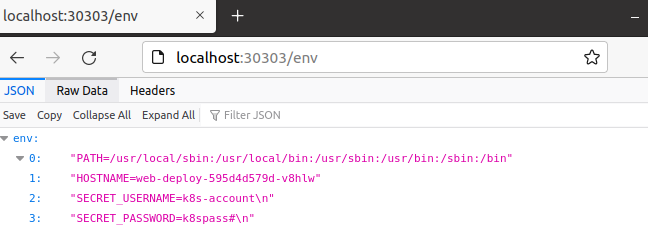
-
외부 host(윈도우)에서 접근
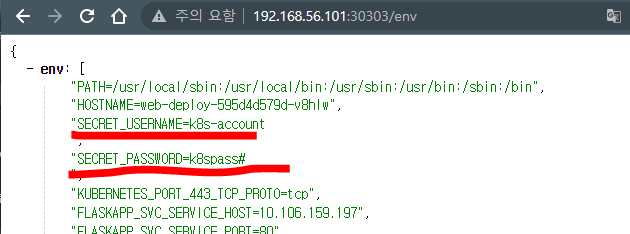
메모장
🐳 📕 ⭐ 📔 💭 🤔 ✍ 💙 💚
대쉬보드 접근
-> kubectl proxy